Додавання IFrame
Примітка
- З жовтня 2022 року портали Power Apps перейменовано на Power Pages.
- 26 лютого 2024 року буде вилучено застарілу версію Студії порталів Power Apps. Натомість використовуйте Power Pages студію дизайну для редагування веб-сайтів. Додаткові відомості: Вилучення Студії порталів Power Apps
- Цей розділ стосується застарілих можливостей. Актуальні відомості див. в документації до Microsoft Power Pages.
Додайте компонент IFrame до сторінки порталу, щоб вбудувати веб-сторінку з будь-якого іншого веб-сайту.
Щоб додати компонент IFrame, виконайте наведене далі.
Відредагуйте портал, щоб відкрити його в студії порталів Power Apps.
Виберіть сторінку, на яку потрібно додати компонент.
Виберіть доступний для редагування елемент на полотні.
Виберіть Компоненти
 у лівій частині екрана.
у лівій частині екрана.У розділі Компоненти порталу виберіть елемент IFrame. Покажчик місця заповнення IFrame буде додано до полотна.
В області властивостей у правій частині екрана введіть зазначені нижче відомості.
Ширина: введіть ширину IFrame.
Висота: введіть висоту IFrame.
Примітка
Також можна вибрати IFrame на полотні та перетягнути ручки для змінення розміру.
Посилання: введіть URL-адресу веб-сайту для відображення в IFrame. Приймаються лише захищені посилання, тобто https:// є обов'язковим. За замовчуванням посилання https://www.bing.com доступне як значення.
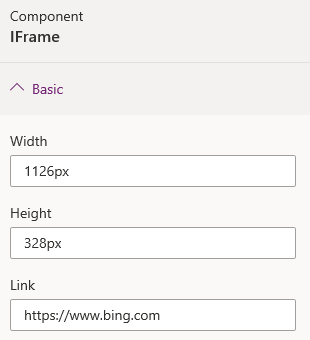
Примітка
Подібним чином ви також можете додати бота Power Virtual Agent до IFrame з використанням кроків, описаних у розділі Додати бота до веб-сайта.
Статті за темою
Примітка
Розкажіть нам про свої уподобання щодо мови документації? Візьміть участь в короткому опитуванні. (зверніть увагу, що це опитування англійською мовою)
Проходження опитування займе близько семи хвилин. Персональні дані не збиратимуться (декларація про конфіденційність).
Зворотний зв’язок
Очікується незабаром: протягом 2024 року ми будемо припиняти використання механізму реєстрації проблем у GitHub для зворотного зв’язку щодо вмісту й замінювати його новою системою зворотного зв’язку. Докладніше: https://aka.ms/ContentUserFeedback.
Надіслати й переглянути відгук про